iOS 16 ve iPadOS 16 yüklü iPhone ve iPad'e çok fazla odaklanılırken, Mac'in unutulduğunu düşünmüş olabilirsiniz. Ancak Apple, yaklaşmakta olan 2022 MacBook Air ve 13 inç MacBook Pro'ya güç veren yeni M2 silikonunu tanıtacak kadar ileri gittiği için durum böyle değil.
- MacBook Air 2022: Bilmeniz Gerekenler
- macOS Ventura'daki Yenilikler
- WWDC 2022'den 5 En Büyük Duyuru
- iPadOS 16'daki Yenilikler
- Apple'ın Güvenlik Kontrolü Özelliği Kötüye Kullanım Mağdurlarını Güvende Tutmaya Yardımcı Olacak
Ve yazılım açısından bakıldığında, macOS Ventura, platformda çok ihtiyaç duyulan bazı yaşam kalitesi iyileştirmelerini sağlamayı amaçlıyor. Apple ayrıca beklemediğimiz bazı yeni özelliklerle heyecanı da beraberinde getiriyor. Bugün sizi macOS Ventura'yı indirme ve yükleme adımlarından geçiriyoruz.
İçindekiler
-
macOS Ventura'daki Yenilikler
- Sahne yönetmeni
- Spot ışığı
- Posta
- Fazlası var
- macOS Ventura Uyumluluğu
-
macOS Ventura Nasıl Kurulur
- Verilerinizi Yedeklemeyi Unutmayın
- macOS Ventura'yı yükleyin
macOS Ventura'daki Yenilikler
Sahne yönetmeni
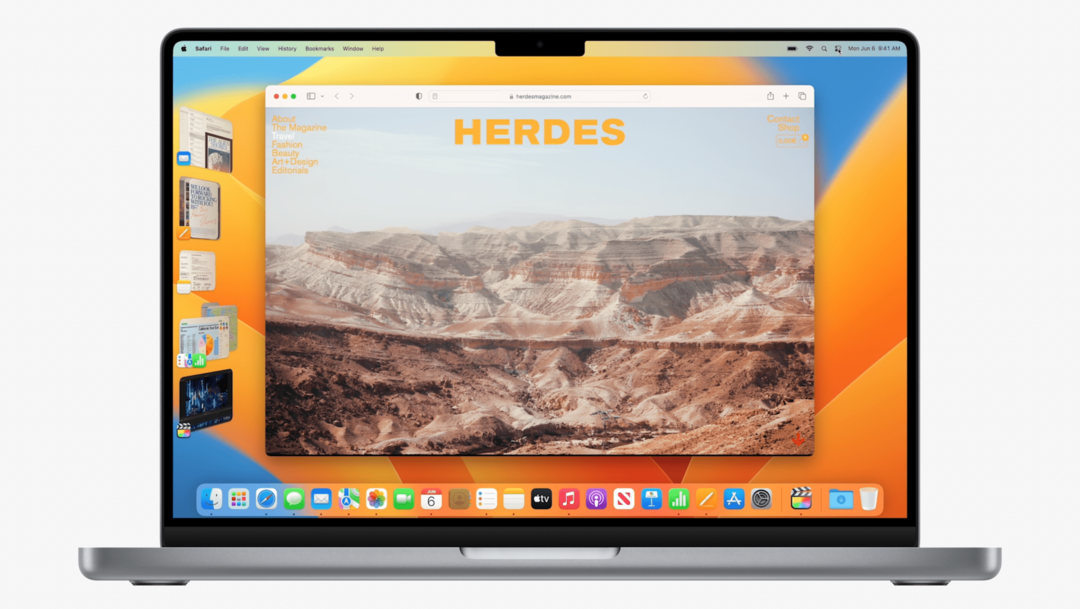
macOS Ventura ve Stage Manager ile, yakın zamanda açtığınız tüm uygulamalar ekranın ortasına odaklanmış tek bir uygulamayla yan tarafta görünür. Oradan, bunları değiştirmek için farklı uygulamalara dokunabilir veya "ideal çalışma alanınızı oluşturmak" için uygulama yığınları oluşturabilirsiniz. Bu farklı pencereler yeniden düzenlenebilir ve yeniden boyutlandırılabilir, bu da çoklu görevleri basit ve zahmetsiz hale getirir.
Spot ışığı
Spotlight şimdi, bir web aramasından bile olsa, doğrudan Spotlight'tan sonuçlar sağlayan "gelişmiş bir görsel arama" sunuyor. Canlı Metin entegrasyonu, başka bir uygulama açmanıza gerek kalmadan içindeki metne göre bir görsel arayabileceğiniz anlamına gelir. Ayrıca biraz yeniden tasarlandı, "daha zengin arama sonuçları" ve yalnızca Boşluk çubuğuna (Hızlı Görünüm) basarak dosyaları hızlı bir şekilde önizleme yeteneği sunuyor.
Posta
macOS Ventura, iOS 16 ve iPadOS 16'daki Posta uygulaması, Arama için çok ihtiyaç duyulan bir iyileştirme sunar. Artık siz yazmaya başlar başlamaz Arama, olası sonuçları ve önerileri sunmaya başlayacaktır. Bu, yazım hatalarını sizin için düzelteceği veya kastettiğinize en yakın sonuçları sağlayacağı için yazım hatalarına ve yazım hatalarına genişler.
Fazlası var
macOS Ventura'nın sunduğu her ayrıntının üzerinden geçmeyeceğiz ama pek çok şey olduğunu söylemeye gerek yok. iPhone'unuzu yerel olarak web kamerası olarak kullanabilmekten, nihayet yerleşik bir Saat uygulamasına sahip olmaya kadar. macOS Ventura, genel deneyiminizi geliştirmek için birçok yeni özellik getiriyor.
macOS Ventura Uyumluluğu
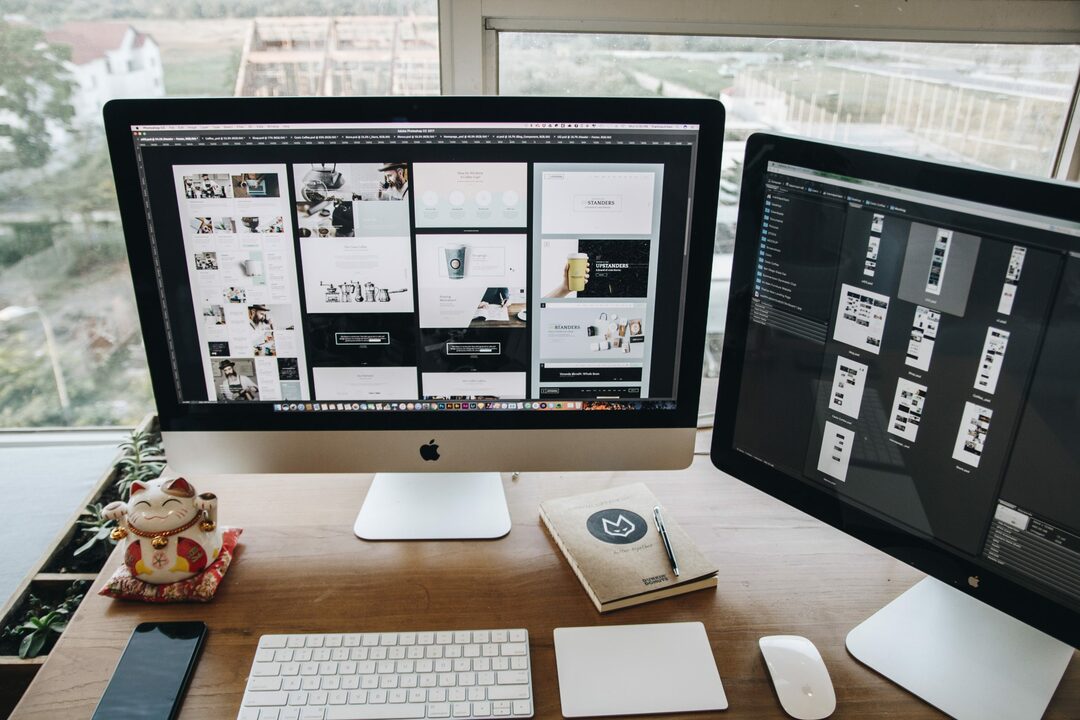
Yeni bir yazılım sürümü duyurulduğunda sorulan en büyük soru, hangi cihazların uyumlu olacağıdır. Apple, beklenen emeklilik tarihlerinin çok ötesinde yazılım güncellemeleri sağlamasıyla tanınır. Bu da iPhone, iPad, Apple Watch ve tabii ki Mac'e yayılıyor. İşte macOS Ventura'yı yükleyebileceğiniz Mac bilgisayarların listesi:
- iMac: 2017 ve sonrası
- iMac Pro: 2017
- MacBook Air: 2018 ve sonrası
- MacBook Pro: 2017 ve sonrası
- Mac Pro: 2019 ve sonrası
- Mac Mini: 2018 ve sonrası
- MacBook: 2017 ve sonrası
macOS Ventura'yı çalıştıramayacak Mac cihazlarına gelince, liste sevilen 2015 MacBook Pro'yu ve daha fazlasını içeriyor.
- iMac: 2015
- MacBook Air: 2015 / 2017
- MacBook Pro: 2015 / 2016
- Mac mini: 2014
- Mac Pro: 2013
- MacBook: 2016
Desteklenmeyen eski Mac'lerden birine sahipseniz, son sürümden önce yükseltmeyi düşünmenin zamanı gelmiş olabilir.
macOS Ventura Nasıl Kurulur

Verilerinizi Yedeklemeyi Unutmayın
Apple'ın macOS Ventura ile desteklediği bir Mac'iniz varsa, atmanız gereken ilk adım her şeyin yedeklendiğinden emin olmaktır. İCloud Drive'ı veya bir üçüncü taraf bulut depolama seçeneğini kullanmak da dahil olmak üzere, bunu yapmanın birkaç farklı yolu olduğu açıktır.
Bunlar harika ve kullanışlı seçenekler olsa da, kesinlikle önerdiğimiz başka bir şey de yedeğinizi yedeklemektir. Bu, işleri harici bir sabit sürücüye yedeklemek veya her şeyi yedeklemek için Apple'ın Zaman Makinesini kullanmak olabilir. Ancak, macOS Ventura'ya yükseltme tamamlandıktan sonra eksik dosyalarla karşılaşmanız durumunda bunu yapmak yine de önemlidir.
macOS Ventura'yı yükleyin
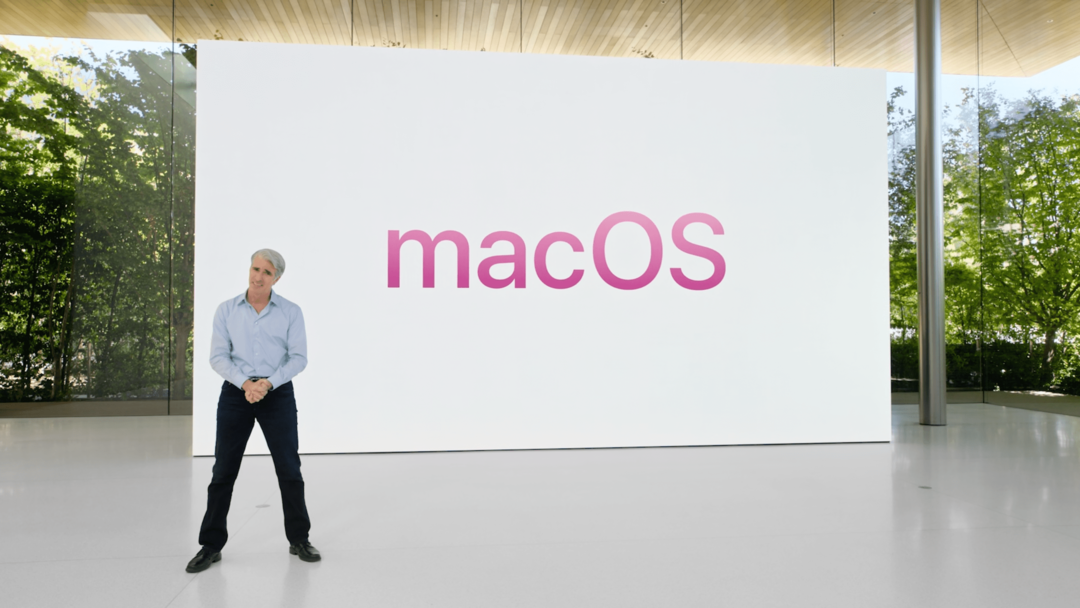
Uyumlu bir Mac'iniz varsa ve tüm önemli dosyalarınızı zaten yedeklemişseniz, atlamayı yapmanın zamanı geldi. Ancak macOS Ventura'yı indirip yüklemek için bir Apple Developer hesabına ihtiyacınız olacak. Bir hesaba kaydolmak ücretsizdir ve oturum açmak için yalnızca Apple Kimliğinizi kullanmayı seçebilirsiniz.
Ancak, macOS Ventura'yı indirmek ve kurmak için gerekli dosyalara erişmek için 99 $'lık Geliştirici Ücretini artırmanız gerekir. Bu, yüklemeye çalıştığınız platformdan bağımsız olarak her Geliştiriciden ücretlendirilir. Esasen, bir Apple Developer olmak için kaydolmak, iOS 16, iPadOS 16 ve watchOS 9 Developer Beta'larına erişim de sağlayacaktır.
MacOS Ventura'yı bugün Mac'inize nasıl kurabileceğiniz aşağıda açıklanmıştır!
- Açık Safari Mac'inizde.
- Şu yöne rotayı ayarla geliştirici.apple.com/download.
- Geliştirici kimlik bilgilerinizle, genellikle Apple Kimliğinizle giriş yapın.
- İstendiğinde, 2FA kodunu girin ve Güven cihaza güvenmek için düğmeye basın.
- Giriş yaptıktan sonra, tıklayın İndirilenler soldaki kenar çubuğundaki düğmesine basın.
- görene kadar aşağı kaydırın macOS 13 beta.
- Tıkla Profili Yükle sağ taraftaki düğme.
- Düğmeye tıklandığında, adlı bir dosya görmelisiniz. macOSDeveloperBetaAccessUtility.dmg indirmeye başlayın.
- .dmg dosyasının indirilmesi tamamlandıktan sonra, dosyayı açmak için çift tıklayın.
- Devam düğmesini tıklayın.
- kabul etmek için onay kutusunu tıklayın. şartlar ve koşullar.
- İstendiğinde, tıklayın Düzenlemek buton.
- Kurulum tamamlandıktan sonra Sistem Tercihleri uygulaması otomatik olarak görünmelidir.
- Tıklamak Yazılım güncellemesi.
- Tıkla Hemen Yükselt buton.
- Tamamlandığında, bir bölüme macOS Ventura yüklemek isteyip istemediğinizi seçebileceksiniz. Eğer öyleyse, tıklayın Tüm Diskleri Göster düğmesine basın, ardından yüklemek istediğiniz sabit sürücüyü seçin.
- Tıkla Düzenlemek buton.
Tüm süreç biraz zaman alabilir ve macOS Ventura'yı indirme eylemi, Apple sunucularıyla birlikte internet bağlantınıza bağlı olacaktır. Keynote duyurusunu izleyen kadar çok kişi macOS Ventura'yı indirmemeli, bu nedenle nispeten hızlı bir süreç olmalıdır.
Yeniden başladığını ve Apple logosu ve ilerleme çubuğu ile boş bir ekran gösterdiğini göreceğiniz gibi Mac'inizin işini yapmasına izin verin. Kurulumun tamamı boyunca Mac'inizin güce bağlı olduğundan emin olun. Mac'iniz son kez yeniden başlatıldıktan sonra oturum açabilir ve macOS Ventura'nın sunduğu şeylerin keyfini çıkarmaya başlayabilirsiniz.
Andrew, ABD'nin Doğu Sahili'nde yaşayan serbest yazar.
Yıllar boyunca iMore, Android Central, Phandroid ve diğer birkaç site de dahil olmak üzere çeşitli siteler için yazdı. Şimdi, günlerini bir HVAC şirketinde çalışırken, geceleri serbest yazar olarak ay ışığıyla geçiriyor.